Convertiți, editați și comprimați videoclipuri/audio în peste 1000 de formate la calitate înaltă.
[Rezolvat] Cum să elimini filigranul CapCut fără efort
Cum se elimină filigranul CapCut? Dacă ați folosit vreodată CapCut pentru a edita videoclipuri, este posibil să fi întâmpinat o problemă frustrantă: filigranul care apare pe videoclipul final. Din fericire, există mai multe modalități de a rezolva această problemă. Această postare vă va ghida prin diferite metode de eliminare a filigranelor CapCut, de la funcțiile versiunii Pro la instrumente alternative, astfel încât să vă puteți bucura cu ușurință de videoclipuri și imagini fără filigran.
Lista Ghidului
Informații de bază despre filigranele CapCut Cum se elimină filigranul CapCut pentru utilizatorii versiunii Pro Metoda gratuită de a elimina filigranul CapCut fără a decupa videoclipuri Instrumentul online pentru eliminarea filigranelor CapCut din videoclipuri de dimensiuni miciInformații de bază despre filigranele CapCut
CapCut, o aplicație gratuită și populară de editare video, adaugă automat un filigran videoclipurilor create cu versiunea sa de bază. Acest filigran servește ca o modalitate de a promova aplicația și brandul acesteia, dar poate fi un inconvenient pentru utilizatorii care doresc să creeze conținut fără nicio caracteristică de branding. Dacă partajați sau încărcați videoclipuri cu filigranul CapCut, este posibil ca acestea să atragă atenția spectatorilor și chiar să afecteze vizualizarea normală.
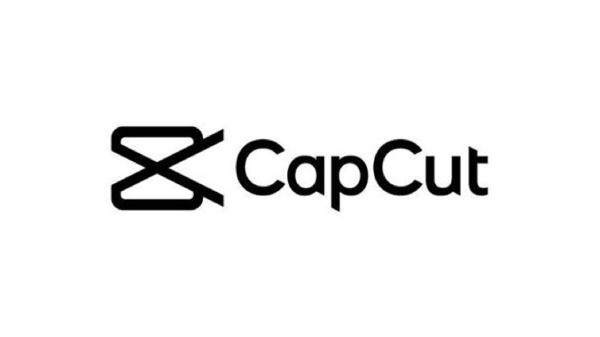
Filigranul apare de obicei în colțul videoclipului și poate fi deranjant, în special în cazul proiectelor profesionale sau personale. Deși filigranul este o caracteristică a versiunii gratuite, există mai multe modalități de a-l elimina, de la actualizarea la versiunea Pro până la utilizarea instrumentelor și aplicațiilor de editare terțe.
Cum se elimină filigranul CapCut pentru utilizatorii versiunii Pro
Dacă ești utilizator CapCut Pro, ești norocos! Versiunea Pro îți permite să elimini filigranul cu ușurință, fără nicio bătaie de cap. Cu această funcție, poți exporta videoclipurile complet fără filigran, oferind conținutului tău un aspect elegant și profesional. După ce editezi videoclipul, îl poți exporta direct fără pasul suplimentar de eliminare a filigranului CapCut. În această secțiune, articolul te va ghida prin pașii simpli pentru... eliminați filigranul CapCut folosind versiunea Pro. Puteți crea și exporta proiectul cu ușurință fără filigranul CapCut.
Pasul 1Lansați CapCut pe computer și faceți clic pe butonul „Import” pentru a crea un proiect pentru editare video.
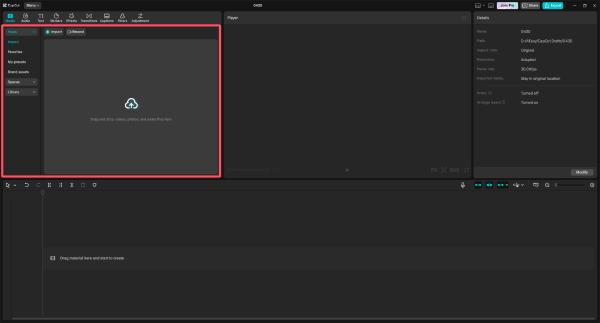
Pasul 2În caseta de instrumente de lângă interfața video, puteți face clic pe diferitele instrumente pentru a edita videoclipul.
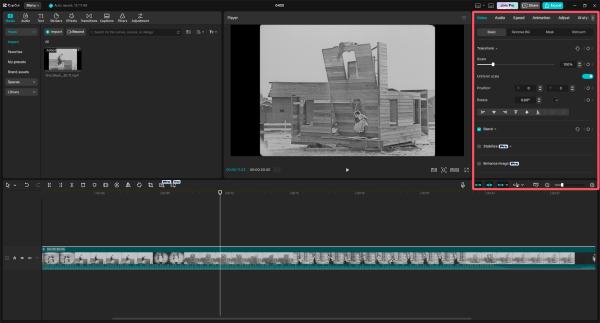
Pasul 3După editarea videoclipului, faceți clic pe butonul „Export” pentru a salva proiectul fără filigranul CapCut.
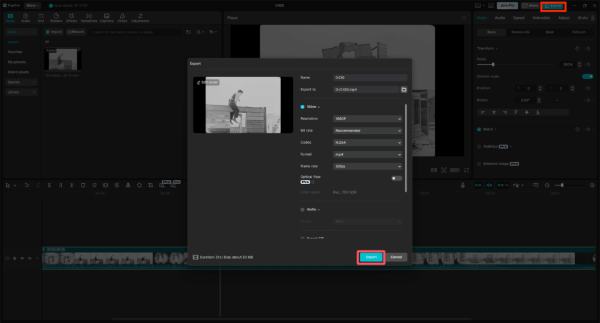
Metoda gratuită de a elimina filigranul CapCut fără a decupa videoclipuri
Dacă nu vrei să plătești pentru CapCut Pro, există încă metode gratuite pentru a elimina filigranul fără a decupa videoclipul. O opțiune excelentă este 4Easysoft Total Video ConverterAcest instrument versatil nu numai că ajută la convertirea formatelor video, dar oferă și o modalitate simplă de a elimina filigranele nedorite din clipuri. În plus, puteți adăugați propriul filigran la un videoclip pentru a vă proteja drepturile de autor.

Cu interfața sa intuitivă, poți încărca cu ușurință videoclipul tău și poți lăsa software-ul să se ocupe de procesul de eliminare a filigranului, totul fără a compromite calitatea sau integritatea înregistrărilor tale. Indiferent dacă ești novice sau profesionist, 4Easysoft Total Video Converter te poate ajuta să finalizezi rapid sarcina de eliminare a filigranelor. Acum, citește și descoperă cum poți utiliza acest instrument pentru a scăpa gratuit de filigranul CapCut!

Elimină filigranul CapCut din videoclipul tău fără probleme.
Nu va afecta calitatea video după eliminarea filigranului CapCut.
Asistență pentru editarea videoclipului după eliminarea filigranului CapCut.
Acceptă exportul videoclipurilor comprimate în până la 600 de formate.
100% Securizat
100% Securizat
Pasul 1Lansați 4Easysoft Total Video Converter pe computer și faceți clic pe butonul „Video Watermark Remover” din fila „Toolbox”.
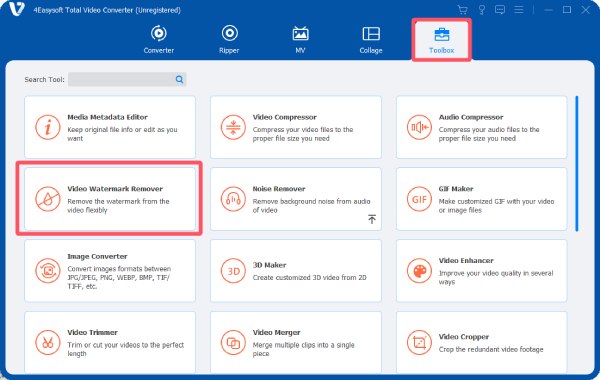
Pasul 2Faceți clic pe butonul „Adăugați fișiere” pentru a importa videoclipul cu filigranul CapCut pentru eliminare instantanee.

Pasul 3Faceți clic pe butonul „Adăugați o zonă de eliminare a filigranului” pentru a elimina filigranul CapCut din videoclip. În cele din urmă, faceți clic pe butonul „Exportare”.
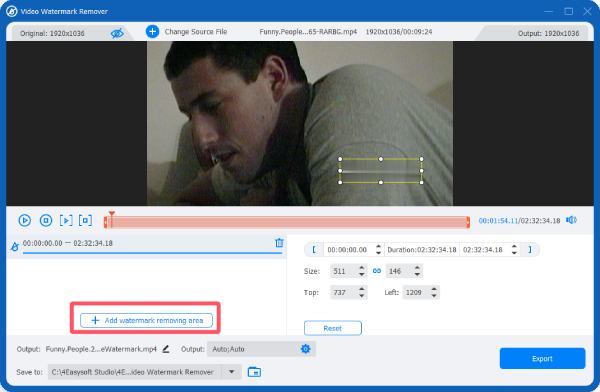
Instrumentul online pentru eliminarea filigranelor CapCut din videoclipuri de dimensiuni mici
Pentru videoclipuri mai mici, instrumente online precum 123 Watermark Remover pot fi o soluție rapidă și eficientă. Acest instrument ușor de utilizat vă permite să încărcați videoclipul și să eliminați automat filigranele CapCut fără a fi nevoie de software complex. Deși există o limită de încărcare a dimensiunii fișierului video, pentru unele videoclipuri mici, 123 Watermark Remover vă poate ajuta să finalizați sarcina rapid.
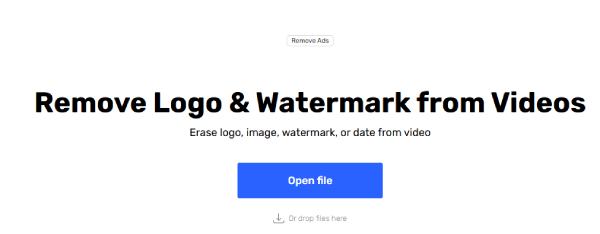
Indiferent dacă aveți un termen limită strâns sau pur și simplu preferați o opțiune fără probleme eliminați filigranele din GIF-uri, 123 Watermark Remover oferă o modalitate rapidă de a curăța videoclipul și de a-l pregăti pentru partajare sau publicare. Puteți urma pașii de mai jos pentru a afla cum puteți utiliza acest instrument online pentru a elimina filigranele CapCut din videoclipurile dvs. fără efort.
Pasul 1Navigați la site-ul oficial al 123 Watermark Remover. Faceți clic pe butonul „Deschide fișier” pentru a importa videoclipul cu filigranul CapCut.
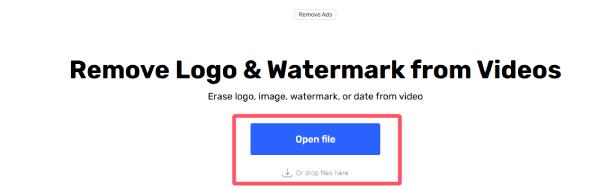
Pasul 2Faceți clic pentru a selecta zona în care apare filigranul CapCut. Faceți clic pe butonul „Aplicați” după ce ați ales zona.
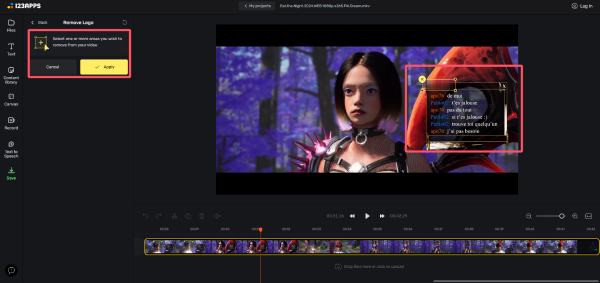
Pasul 3În final, faceți clic pe butonul „Salvare” pentru a salva videoclipul fără filigranul CapCut pe computer.
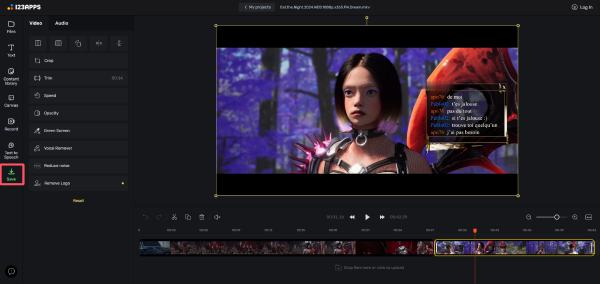
Concluzie
Eliminarea filigranelor CapCut nu trebuie să fie o provocare, această postare a prezentat câteva modalități accesibile de a finaliza sarcina. Cu abordarea corectă, vă puteți bucura de videoclipuri fără filigran fără a compromite calitatea. Oricare ar fi nevoile dvs., există întotdeauna o soluție potrivită. Printre aceste opțiuni, puteți descărca 4Easysoft Total Video Converter Acum și începe să creezi conținut care strălucește cu adevărat, fără filigrane!
100% Securizat
100% Securizat



